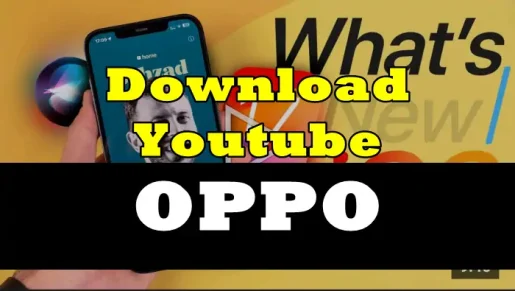Samsung telah meluncurkan Galaxy A04s setahun yang lalu, sebuah ponsel Android dengan harga terjangkau dengan layar beresolusi full HD+.
Pengguna dapat menangkap konten layar melalui tangkapan layar, yang dapat digunakan sebagai bukti untuk transaksi, obrolan, dan lainnya.
Ada tiga metode untuk mengambil screenshot pada Galaxy A04s yakni menggunakan tombol fisik, tanpa tombol dan tangkapan layar panjang.
Cara Screenshot Samsung A04s Tanpa Tombol
Ada dua metode yang bisa kamu gunakan untuk mengambil screenshot di Hp Samsung A04s tanpa tombol. Dengan fitur menu Asisten memungkinkan kamu melakukan tangkapan layar tanpa perlu menekan tombol.
Selain itu, jika kamu sudah memperbarui OS One UI 5.1 memungkinkan untuk mengambil screenshot melalui panel notifikasi. Fitur ini salah satu yang ditunggu-tunggu oleh pengguna agar bisa mengurangi penggunaan tombol.
Screenshot Dengan Menu Asisten
- Langkah pertama, buka menu atau aplikasi Pengaturan di Samsung A04s.
- Kemudian pilih menuAksesibilitas.
- Lalu akses menu Interaksi dan Kecekatan.
- Selanjutnya, aktifkan Menu Asisten.
- Setelah fitur aktif, maka akan ada ikon Menu asisten melayang di layar
- Berikutnya, pilih area yang akan di-screenshot
- Ketuk ikon menu Asisten dan tap Ambil Gambar Layar.
- Layar akan berkedip dan terdengar suara shutter sebagai tanda screenshot telah berhasil.
- Kamu dapat membuka screenshot dari aplikasi Gallery.
Screenshot Melalui Panel Notifikasi
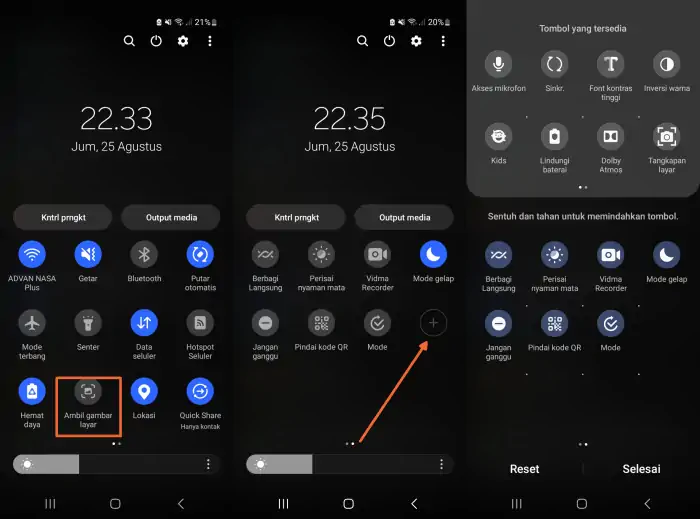
Pastikan kamu telah memperbarui perangkat lunak ke versi terbaru untuk mendapatkan fitur ini. Berikut ini cara screenshot Samsung A04s melalui panel notifikasi.
- Buka panel notifikasi dengan cara swipe layar dari atas ke bawah.
- Setelah panel terbuka, ketuk tanda + lalu cari Ambil Gambar Layar dan seret ke panel yang bawah.
- Kemudian tap Selesai dan sekarang opsi screenshot sudah muncul di panel notifikasi.
- Sekarang untuk mengambil screenshot, cukup buka panel notifikasi lalu ketuk Ambil gambar layar.
Cara Screenshot Samsung A04s Dengan Kombinasi Tombol Fisik
- Temukan area yang akan diambil gambar layarnya pada ponsel Galaxy A04s.
- Tekan tombol Daya dan Volume turun secara bersamaan lalu lepaskan.
- Dan nanti layar akan berkedip pratinjau tangkapan layar mengambang akan muncul.
- Hasil SS dapat dilihat secara langsung melalui Galeri.
Sebenarnya, banyak ponsel Android yang menggunakan metode tangkapan layar dengan menekan tombol fisik, termasuk kombinasi tombol daya dan volume turun. Hal ini khususnya berlaku untuk ponsel Samsung yang tidak lagi menampilkan tombol home fisik.
Namun demikian, disarankan untuk tidak terlalu sering menggunakan tombol fisik ini untuk tangkapan layar, karena tombol ini bisa cepat aus atau rusak.
Cara Screenshot Panjang Samsung A04s
Screenshot panjang atau Scrolling screenshot adalah tangkapan layar yang menampilkan seluruh halaman website atau aplikasi secara keseluruhan, bahkan jika halaman tersebut tidak muat pada layar perangkat.
Screenshot panjang biasanya dibuat dengan cara menggabungkan beberapa screenshot menjadi satu gambar yang panjang. Sehingga memungkinkan pengguna untuk melihat keseluruhan isi halaman secara detail, tanpa harus terus-menerus melakukan scroll pada layar.
Berikut langkah-langkah mengambil screenshot panjang di hp Samsung A04s:
- Buka Pengaturan di Samsung A04s.
- Tap Fitur Lanjutan lalu pilih Gambar Layar.
- Sekarang aktifkan opsi Tampilkan bilah alat setelah merekam.
- Sekarang, buka halaman di mana kamu ingin mengambil screenshot panjang.
- Setelah itu ambil screenshot dengan salah satu metode di atas.
- Nanti akan muncul toolbar di bagian bawah layar yang terdapat tools untuk membagikan dan mengedit hasil screenshot.
- Ketuk ikon panah ke bawah untuk mengambil screenshot panjang.
Demikianlah cara screenshot Samsung Galaxy A04s baik itu menggunakan tombol ataupun tanpa tombol. Silahkan pilih cara yang kalian anggap paling cepat dan mudah.